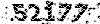شمیم انتظار
این وبلاگ در جهت نشر آثار فرهنگی و مذهبی تلاش می کند و برای رفع برخی از مشکلات دوستان عزیز نابینا و کم بینا ایجاد شده استشمیم انتظار
این وبلاگ در جهت نشر آثار فرهنگی و مذهبی تلاش می کند و برای رفع برخی از مشکلات دوستان عزیز نابینا و کم بینا ایجاد شده استآموزش استفاده از قابلیت jaws tandem یا کنترل از راه دور در صفحه خوان jaws 15
سلام دوستان گرامی
امروز برای شما آموزش استفاده از قابلیت jaws tandem ) کنترل از راه دور (صفحه خوان جاز رو آماده کردم
این ویژگی این امکان رو به شما خواهد داد تا مشکلات رایانه ای دوستان خود رو از طریق اینترنت حل کنید بدون مشکل محدودیت فاصله مکانی .
خوب برای بهره گیری از این قابلیت که در نرم افزار jaws قرار گرفته مراحل زیر رو طی کنید .
1 در صورتی که jaws 15 رو در سیستم خودتون ندارید می تونید اون رو از سایت
irtbc.comدر یافت کنید
رمز فایل فشرده : www.irtbc.com
نکته : این نسخه از جاز باید بر روی سیستم شما و نفر دومی که می خواهید به رایانه شما متصل بشه یا به رایانه اون متصل بشید نصب باشه .
2 بعد از نصب و فعال سازی کلید های همزمان insert + j رو بزنید
3 با جهت نمای پایین utilities رو انتخاب کرده و با جهتی راست بازش کنید
4 jaws tandem رو هم با جهتی راست باز کنید
5 یک بار دیگه جهتی راست تا tandem center باز بشه
6 با زدن آخرین جهتی راست به دو گزینه با دو کار کرد متفاوت خواهید رسید , اولی allow accesss to my computer و با جهتی پایین به دومین گزینه یعنی get access a computer خواهید رسید
7 اگر شما می خواهید رایانه دوست تون رو کنترل کنید باید get access a computerرو انتخاب کنید
بعد از انتخاب get access a computer به صورت پیش فرض بر روی گزینه get access هستید
می تونید با تب حرکت کرده و enable video رو چک کنید تا تصویر رایانه دوست خود رو هم داشته باشید
8 حال بر روی get access اینتر کنید تا کدی به شما داده بشه , این کد رو برای طرف مقابل بخونید تا در قسمت مربوطه وارد کنه
9 دوست شما با انجام دادن مراحل 1 تا 6 و انتخاب allow accesss to my computer کدی که از شما دریافت کرده رو در قسمتی که برای وارد کردن کد ظاهر شده تایپ می کنه و با تب بر روی allow access اینتر می زنه تا شما با توجه به سرعت اینترنت تون وارد سیستمش بشید .
توجه : اگر از شما سوالی پرسیده شد yes رو انتخاب نمایید تا اتصال برقرار بشه
10 نکته 1:
زمانی که شما به رایانه دوست تون وارد شدید صدای جاز رایانه اون رو می شنوید و تا زمان قطع اتصال دسترسی به رایانه خود نخواهید داشت .
نکته 2 :
بعد از اتصال به رایانه دوست خود سرعت اینترنت بر روی پخش صدای جاز و عملکرد شما تاثیر زیادی داره
11 برای قطع ارتباط , مراحل 1 تا 5 رو انجام داده و با جهت نمای بالا یا پایین بر روی dis connect اینتر بزنید .
شما با این امکان ویژه jaws می تونید مشکلات دوستان تون رو در هر کجایی که هستند و به اینترنت دسترسی داشته باشند برطرف کنید .
با تشکر از شما که این آموزش رو مطالعه کردید .
تا درودی دیگه بدرود .